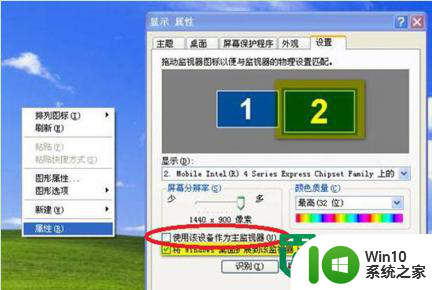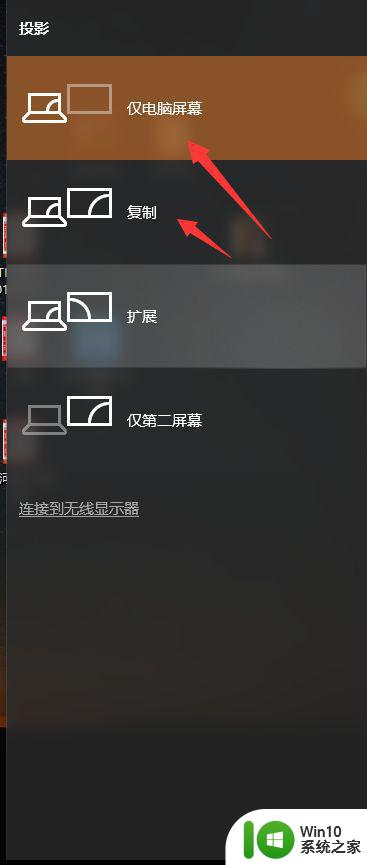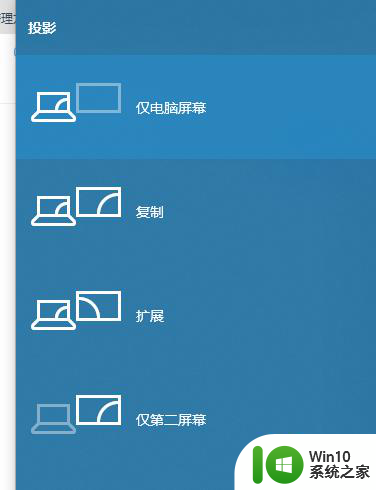投影仪连接电脑无法显示怎么办 如何处理投影仪无法投影电脑屏幕的问题
投影仪连接电脑无法显示怎么办,投影仪是工作、教学和娱乐中不可或缺的设备,但有时我们可能会遇到它连接电脑无法显示的问题,让人十分头痛。怎么办呢?首先我们需要检查连接线是否插好,是否损坏;其次,确定电脑显示器设置是否正确,可能需要调整分辨率;另外,有些电脑需要按特定键盘快捷键才能切换到投影模式。如果这些方法仍然无效,可能需要检查投影仪或电脑是否有硬件故障,或者联系专业人员进行维修。在使用投影仪时,及时检查维护设备可以避免出现诸如无法投影电脑屏幕的问题。
具体方法:
方法一:没有开启画面
1、首先尝试按下键盘“Win+P”打开投影仪设置。
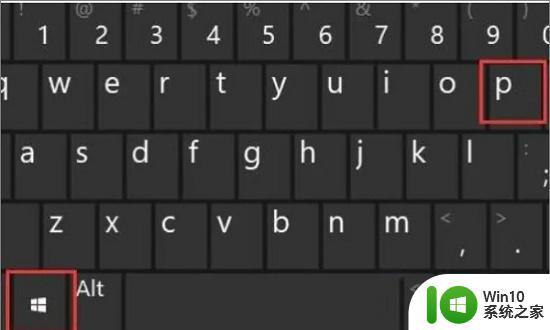
2、接着在其中选择“复制”或者“扩展”,看看能不能显示。
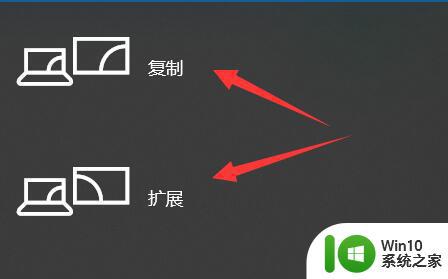
方法二:开启顺序
1、如果还是不行,可以尝试关闭投影仪和电脑。
接着先打开投影仪,然后连接投影仪和电脑。
2、最后再打开电脑,从而让投影仪能够获取电脑画面。

方法三:
1、最后再检查一下你的设备硬件。
是否存在镜头被遮挡,或者是硬件设备损坏的问题。

如果您在将投影仪连接到电脑时遇到了问题,可以尝试进行如上述方法的检查和处理。如果问题仍然存在,请联系您的投影仪供应商或技术支持团队以获取进一步帮助和指导。